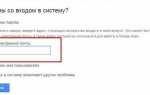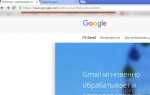Как узнать gmail с помощью номера телефона. Забыли свой пароль Gmail? Получить обратно сейчас
Часто выходит так, что пользователь в силу каких-либо обстоятельств забывает пароль от своего аккаунта Google. Естественно, это делает невозможным использование любых сервисов Google (в том числе и Gmail) посредством учётной записи, от которой был утерян пароль. Но даже при таком стечении обстоятельств не нужно впадать в панику и задавать всем вопрос «Что делать, я потерял свой пароль от аккаунта Гугл?», так как его восстановление – несложная задача. Главное – знать правильную последовательность действий. Её мы и опишем в данной статье.
В случае если вы не помните свой пароль от аккаунта Google, вам на помощь придёт служба «Google Account Recovery», то есть служба восстановления аккаунта. Тут вам будет предоставлена подробная инструкция по восстановлению вашей учётной записи. В Гугл делают всё, чтобы их руководства смогли понять все пользователи, и в особенности новички, поэтому служба, как правило, очень эффективна для решения описанной проблемы.
Все действия по восстановлению аккаунта производятся на этой странице . Перейдя по этой ссылке, у вас появится возможность восстановления аккаунта Gmail посредством телефона либо резервного почтового ящика. Если при регистрации аккаунта вы не указали резервный ящик и номер телефона, то вам нужно будет ответить на ряд вопросов. Благодаря этим вопросам в Google определяют, является ли пользователь, восстанавливающий доступ к Gmail, владельцем почтового ящика. Если вам удастся доказать, что почтовый ящик ваш, то вы сможете установить новый пароль на свою почту.
Помните, что если вы не в курсе, как восстанавливается аккаунт Gmail, то ни в коем случае не прибегайте к услугам каких-либо сайтов в Интернете, так как это может привести к вечной блокировке аккаунта. Строго следуйте нашей инструкции, и у вас всё получится!
Восстановление пароля
При регистрации почтового ящика вы указывали номер телефона или резервный почтовый ящик.
Сначала поговорим о том, как восстановить пароль от аккаунта Gmail
, если вы очень предусмотрительный пользователь, указавший при регистрации номер телефона или резервный почтовый ящик.
Отмечаем пункт «Я не помню пароль»
, затем указываем адрес электронной почты в соответствующем поле.
Указываем номер телефона. Естественно, номер в прошлом нужно было прикрепить к аккаунту.
Указываем полученный по SMS код подтверждения.
Задаём новый пароль и подтверждаем его во втором поле.
Нажимаем кнопку «Проверить данные для восстановления»
и указываем только что заданный новый пароль.
Помните, что с восстановлением аккаунта не нужно медлить. По прошествии продолжительного промежутка времени у вас уже не будет возможности восстановления аккаунта Gmail
!
Варианты восстановления
Вернуть доступ к ящику на гугл можно при помощи:
- резервного электронного ящика;
- подтвержденного мобильного телефона;
- специального алгоритма восстановления (ответы на вопросы).
Эти способы просты и эффективны, если понимать принцип их работы. Далее мы рассмотрим наиболее тщательно каждый из них.
Для тех, кто подготовлен заранее
Если к вашему ящику ранее были прикреплены номер мобильного телефона или дополнительный e-mail, то процесс восстановления упрощается во много раз. Первое, что нужно сделать, — зайти на официальный сайт gmail.com. Затем нажимаем «Войти» и под формой ввода кликаем «Нужна помощь?».
Перед вами откроется страничка, на которой вы сможете выбрать проблему, волнующую вас: позабытые пароль или имя пользователя. Если вы намерены поменять пароль, то далее вам будет предложено ввести личный адрес google mail и некоторую другую информацию, которую вы, возможно, помните или записали ранее.
Затем, если к вашему аккаунту прикреплен мобильный номер, вам будет доступно два варианта: смс сообщение, либо телефонный звонок с проверочным кодом. Эти опции неосуществимы для тех, кто утратил доступ к мобильному или заранее не осуществил привязки.
Следующая страница, которая перед вами должна открыться, содержит предложение восстановления доступа через резервный электронный адрес. В случае, если у вас есть доступ к нему, нажимаете «продолжить». Если нет, выбираете ниже вариант «ответьте на несколько вопросов» и заполняете открывшуюся форму-анкету.
Специальная форма для восстановления доступа
После того, как сообщите, что у вас нет возможности вернуть доступ через сотовый или резервный адрес, вам откроется еще один вариант. Он позволит восстановить gmail без этих данных. Здесь приходит на помощь специальная форма.
Там необходимо будет указать личный е-мэйл и еще некоторые дополнительные данные. Среди них: дата последнего посещения почты (можно примерные), дата создания почты (также может быть примерная). Затем необходимо будет ответить на специальный вопрос, который устанавливается пользователями лично, так же, как и ответ к вопросу.
Можно указать до 5 адресов, с которыми вы связывались чаще всего через почту, а также сервисы гугл, привязанные к почте. Для ускорения процесса требуется указать приблизительные даты начала пользования ими. Для того, чтобы такой способ оказался эффективным, старайтесь относиться к ответам как можно серьезнее и корректнее.
Этот способ некомфортен тем, что процесс в целом занимает неопределенное время. По окончании проверки с вами свяжутся по введенному почтовому ящику. В случае, если какие-то данные вы введете неправильно, вам предложат заполнить форму повторно. Лучше всего в первый раз перед отправкой проверить данные несколько раз, изменить неточности, избежав таким образом трудностей в будущем.
Когда же доступ будет восстановлен и появится немного свободного времени можно задуматься над профессиональными и финансовыми перспективами. Вы знаете, насколько востребованы люди, которые ведут социальные группы и вообще работают в сети? Существует множество направлений деятельности, которые люди используют, чтобы подрабатывать или работать на постоянной основе в сети. Есть достаточно полезный проект, где могут обучить отдельным направлениям деятельности. С ним можно ознакомиться тут
.
На том статья подходит к завершению. Возможно, вам также окажется интересна публикация о том, . Надеюсь, что опубликованные сведения были полезны. Оценить полезность информации и подписаться на обновление можно в формах ниже.
«Я забыл свой пароль Gmail и необходим доступ к ней срочно!» Есть такая же проблема, правильно? Не переживай. Существует два способа для вас, чтобы получить забытый пароль Gmail обратно.
1 забыли свой пароль Gmail? Google может помочь вам получить его обратно
Шаг 1.
Перейдите на экран входа учетной записи Gmail, нажмите «Не может получить доступ к вашей учетной записи?» ссылку, как показано на рисунке.
Шаг 2.
Выберите проблему, у вас: я забыл свой пароль. Затем введите имя пользователя, которое вы используете для входа Google. Это может быть ваш адрес Gmail, или это может быть другой адрес электронной почты, связанный с вашей учетной записью.
Шаг 3.
Введите captcha, чтобы продолжить.
Шаг 4.
Вы получите три варианта, чтобы получить обратно ваш забытый пароль Gmail: получите проверочный код на вашем телефоне,
получать его через текстовое сообщение или по телефону, ответить на секретный вопрос, или
получить ссылку Сброс пароля на ваш вторичный email.
- Восстановить все содержимое, такие как сообщения электронной почты, вложения, контакты, календари, задачи, заметки и журналы из коррумпированных PST Outlook
- Проводит глубокое сканирование и Поиск восстановимых данных в сильно поврежденных PST файлов
- Восстановление зашифрованных и паролем защитило PST файлов, восстановление данных из защищенных паролем файлов
- Позволяет пользователям для просмотра восстанавливаемых элементов перед их сохранением
- Позволяет сохранить восстановленные письма в PST, EML, MSG, RTF, HTML и PDF форматах
- Поддерживает:
Windows 10/8/7/XP/Vista, MS Outlook 2016, 2013, 2010, 2007, 2003, 2002 (XP) и 2000.
2 восстановить забытые пароли Gmail с помощью средства поиска Gmail пароль
Забыли свой пароль Gmail, но, но не мог получить его обратно через официальный метод? Это не конец света. Вы все еще можете получить его обратно с помощью инструмента поиска пароля: Wondershare WinSuite 2012 . На самом деле, когда вы войти в Gmail, учетная запись и пароль автоматически вспоминали реестра на вашем компьютере или жесткий диск. Этот надежный пароль finder Gmail может помочь восстановить пароль для Gmail в 3 шага, независимо от того, если вы используете Windows 10/8/7, XP или других семейных версиях Windows.
Шаг 1. Запустите программу и перейдите пароль/ключ Finder
При получении программы, установить и запустить его на компьютере, а затем перейдите к меню пароль и ключ Finder на вершине. Вы получите интерфейс, как показано ниже. Нажмите «Пароль Finder», чтобы найти забытый пароль Gmail.
Шаг 2. Выберите пароль Gmail/Google Talk
Искатель пароля позволяет находить пароли для Windows Live ID, Outlook, Access, Gmail, Yahoo mail, и др. Выберите «Пароль Gmail/Google Talk» и перейти к «Далее».
Шаг 3. Найдите свой забыли пароль Gmail
Поздравляю! Забытый пароль Gmail найден и отображается здесь. Вы можете написать его или экспортировать его на свой компьютер.
Примечание: Это незаконно, чтобы восстановить другой пароль Gmail, если у вас нет разрешения от этого лица. Этот инструмент предназначен ТОЛЬКО для использования владельцами для восстановления своих собственных счетов Gmail когда они забыли или потеряли свой пароль Gmail.
Аккаунт «Гугл»: забыл пароль, как восстановить? :: SYL.ru
Многие знакомы с сервисами от «Гугл». Данная компания является довольно крупной организацией. Она позволяет не только работать с одноименным поисковиком, но и общаться с коллегами и друзьями. Достаточно завести здесь аккаунт. То есть, электронную почту. «Гугл»-профиль прекрасно синхронизируется с различными мобильными устройствами. Только иногда бывают ситуации, при которых войти в ящик не выходит. Например, если пользователь аккаунта «Гугл» забыл пароль. При подобных обстоятельствах можно попытаться восстановить доступ к профилю. Либо зарегистрироваться заново. Ниже мы расскажем о том, как войти в почту Google, если у юзера нет тех или иных данных для входа.
Нет пароля и логина
Начнем с довольно интересного расклада. Речь идет о ситуациях, когда пользователь забыл пароль от «Гугл» аккаунта, а также имя юзера. Обычно такое происходит со старыми профилями.
Что делать? Необходимо как можно скорее попытаться восстановить доступ к ящику. Сделать это предлагается при помощи номера мобильного телефона. Он должен быть заранее прикреплен к почте.
Как восстановить аккаунт «Гугл», если забыл пароль? Потребуется:
- Открыть страницу google.ru.
- В правом верхнем углу кликнут по надписи «Войти».
- Нажать на «Забыли пароль?».
- Поставить отметку около пункта «Я забыл пароль».
- Указать адрес используемой электронной почты.
- Щелкнуть по кнопке «Продолжить».
- Указать номер телефона в специально отведенном поле. Потребуется прописать комбинацию, привязанную к ящику заранее.
- Нажать на кнопку «Продолжить».
- Ввести код подтверждения. Он придет в SMS-сообщении на мобильный телефон.
- Придумать новый пароль для входа.
- Повторить его. Для этого в форме восстановления есть отдельная строка.
- Кликнуть по «Сбросить пароль».
Вот и все. Теперь понятно, как восстановить аккаунт «Гугл», если забыл пароль. Но это только один из возможных вариантов развития событий. Что еще можно порекомендовать гражданам?
Без личных данных
Довольно часто пользователи не указывают личные данные в своих профилях. И поэтому процедура входа в «Гугл» почту будет немного затруднена.
Нужен аккаунт «Гугл»? Забыл пароль входа, а телефон не был прикреплен к используемому ящику? Не стоит отчаиваться. Ведь шанс на успешных вход в систему все еще есть.
Придется ответить на ряд вопросов, которые помогут установить личность гражданина. В целом, если человек забыл пароль от «Гугл» аккаунта, ему придется действовать следующим образом:
- Войти на страницу «Гугл».
- Кликнуть по гиперссылке «Я забыл пароль».
- Отметить «Забыл пароль» и нажать на «Продолжить».
- Щелкнуть по кнопке «Затрудняюсь ответить».
- Ответить на ряд вопросов, которые появятся на экране. Начать следует с указания используемого электронного адреса.
- Прописать e-mail для связи.
- Пройти по ссылке, присланной системой Google на указанный ранее ящик.
- Придумать новый пароль и напечатать его.
- Повторить пароль. Для этого в форме восстановления имеются соответствующие строчки.
После подтверждения операции можно будет без проблем войти в «Гугл» аккаунт. Если забыл пароль от профиля, а также в анкете нет привязанного мобильного телефона, данная инструкция поможет не потерять почту.
Нет логина
Но это далеко не все. Иногда пользователи забывают не пароль, а логин для авторизации. Такие ситуации доставляют немало хлопот. Ведь если человек забыл пароль от «Гугл» аккаунта, он сможет довольно быстро восстановить его. С логином приходится сложнее.
В нашем случае помогут указания следующего типа:
- Открыть раздел «Проблемы с авторизацией» от Google.
- Выбрать пункт «Я забыл логин».
- Указать способ восстановления имени пользователя. Например, это можно сделать при помощи дополнительного e-mail или по номеру телефона.
- Вписать соответствующие данные в специально отведенные поля.
- Поставить отметку около поля «Я не робот».
- Подтвердить операцию.
Что дальше? Теперь остается всего лишь ознакомиться с письмом или с SMS-сообщением. В нем будет написано имя пользователя на сервисе «Гугл». С его помощью удастся без проблем войти в ящик или восстановить пароль для авторизации в системе. Ничего трудного или непонятного.
С телефона
А что делать, если вдруг забыл пароль от аккаунта «Гугл» на телефоне? Придется восстанавливать данные для входа в систему. Либо можно завести новую почту с другим адресом. Но так поступать не рекомендуется. Особенно если юзеру нужен именно старый ящик.
Руководство по восстановлению пароля от Google на «Андроиде» выглядит так:
- Открыть форму входа в систему.
- Нажать на кнопку «Проблемы с авторизацией».
- Указать «Я забыл пароль».
- Ввести пароль от ящика. Скорее всего, он будет неправильным. После этого пользователя перенаправят на следующую страницу формы восстановления.
- Нажать на кнопку «Отправить».
- Ввести код подтверждения. Он придет на устройство, с которым работает пользователь на данный момент.
- Придумать новый пароль и прописать его дважды в специально отведенных для этого местах на экране.
Готово! В целом алгоритм действий по восстановлению доступа к аккаунту «Гугл», если забыл пароль, мало чем отличается при тех или иных обстоятельствах. Со всех платформ можно воплотить задумку в жизнь. И перечисленные инструкции помогут справиться с поставленной задачей.
Регистрация нового ящика
Пользователь забыл пароль от аккаунта «Гугл»? Что делать, если возникают проблемы с заполнением формы восстановления? Лучше отказаться от ранее используемого профиля. Некоторым так и не удается вспомнить логин или пароль. Тогда предпочтительнее провести регистрацию нового аккаунта. Информация со старого ящика будет утрачена, зато получится вновь пользоваться сервисами от Google.
Как получить e-mail на «Гугл»? Нужно выполнить следующие действия:
- Открыть Google.ru.
- Нажать на раздел «Почта».
- Кликнуть по кнопке «Регистрация».
- Заполнить появившуюся на экране форму. Обычно требуется указать личные данные пользователя, придумать логин для входа (или выбрать из свободных имен), указать пароль для авторизации в системе.
- Указать дополнительные средства восстановления — почтовый ящик или мобильный телефон.
- Поставить отметку около пункта «Я не робот».
- Ввести текст с каптчи.
- Нажать на кнопку «Подтвердить» или «Ок».
Через несколько секунд пользователь попадет в свой почтовый ящик. Теперь не нужно думать, как быть с аккаунтом «Гугл». Забыл пароль? Тогда в любое время можно просто завести новый ящик.
Синхронизация
Забыл пароль от «Гугл» аккаунта? Если не удалось восстановить доступ к ящику, лучше заново зарегистрироваться в системе. После этого необходимо осуществить синхронизацию профиля с мобильными девайсами.
Как это сделать? Потребуется:
- Открыть настройки мобильного телефона.
- Зайти в раздел «Аккаунты».
- Выбрать пункт Google.
- Указать адрес почты.
- Прописать пароль для входа в систему.
- Щелкнуть по кнопке «Ок».
Вот и все. Перед воплощением задумки в жизнь требуется подключиться к интернету. Иначе о синхронизации можно забыть.
В заключение
Мы выяснили, что делать, если человек, который работает с аккаунтом «Гугл», забыл пароль от него. Как именно поступить? Все зависит от ситуации.
Довольно часто вернуть доступ к старой почте не удается. Тогда рекомендуется просто завести новый аккаунт на Google. Регистрация здесь бесплатна. Новый ящик лучше привязать к телефону или к запасному электронному адресу.